विज्ञापन
बहुत सालौ के लिए, एक पासवर्ड विंडोज में लॉग इन करने का एकमात्र तरीका था 4 आम तरीके पासवर्ड की रक्षा के लिए अपने विंडोज उपयोगकर्ता खातेपासवर्ड के साथ अपने कंप्यूटर की रक्षा करना आम बात होनी चाहिए, खासकर अगर बहुत से लोगों की संभावित रूप से भौतिक पहुँच हो। विंडोज कई स्तर प्रदान करता है जिस पर आप अपने उपयोगकर्ता खाते को लॉक करने के लिए पासवर्ड सेट कर सकते हैं ... अधिक पढ़ें . विंडोज 7 के साथ शुरू, कुछ मशीनों ने फिंगरप्रिंट स्कैनर का समर्थन किया, लेकिन विंडोज 8 और 10 तक एक पारंपरिक पासवर्ड का बोलबाला है।
विंडोज 10 में, Microsoft आपके खाते को पासवर्ड से परे प्रमाणित करने के कई तरीके प्रदान करता है। इसमें शामिल है चेहरे की पहचान और फिंगरप्रिंट स्कैनिंग कैसे विंडोज 10 में उंगली स्कैन और चेहरे की पहचान के साथ लॉग इन करेंपासवर्ड या पिन का उपयोग करने के बजाय, आप फिंगरप्रिंट स्कैन या चेहरे की पहचान का उपयोग करना बेहतर हो सकते हैं! लेकिन उनके साथ कुछ जोखिम जुड़े हुए हैं। यहां आपको जानना आवश्यक है। अधिक पढ़ें , लेकिन वे कुछ मशीनों पर उपलब्ध नहीं हैं। कोई भी अपने खाते की सुरक्षा के लिए एक पिन (व्यक्तिगत पहचान संख्या) का उपयोग कर सकता है, हालांकि।
आइए एक पिन और पासवर्ड के अंतर पर ध्यान दें, उन्हें कैसे सेट करें और आपको किसका उपयोग करना चाहिए।
खाता प्रकार: पिन बनाम कुंजिका
आप ऐसा कर सकते हैं विंडोज 10 में साइन इन करें एक प्रो की तरह विंडोज उपयोगकर्ता खातों के प्रबंधन के लिए 5 युक्तियाँविंडोज उपयोगकर्ता खाते अलग-अलग स्थानीय खातों से विभिन्न गोपनीयता चुनौतियों के साथ ऑनलाइन खातों में विकसित हुए हैं। हम आपके खातों को छाँटने में मदद करते हैं और आपके लिए काम करने वाली सेटिंग्स पाते हैं। अधिक पढ़ें दो अलग-अलग तरीकों से। आप या तो एक स्थानीय खाते (केवल उस पीसी से बंधे) या Microsoft खाते का उपयोग कर सकते हैं। वहां Microsoft खाते के साथ साइन इन करने के लिए पेशेवरों और विपक्ष Windows के साथ Microsoft खाते का उपयोग करने के पेशेवरों और विपक्षएक एकल Microsoft खाता आपको Microsoft सेवाओं और ऐप्स की एक विस्तृत श्रृंखला में प्रवेश करने की अनुमति देता है। हम आपको विंडोज के साथ एक Microsoft खाते का उपयोग करने के पेशेवरों और विपक्षों को दिखाते हैं। अधिक पढ़ें . यह कई Microsoft सेवाओं का उपयोग करने के लिए आवश्यक है, और उपकरणों में आपकी प्राथमिकताओं को सिंक करता है।
यदि आप Windows में साइन इन करने के लिए Microsoft खाते का उपयोग करते हैं, तो आपका PC पासवर्ड और Microsoft खाता पासवर्ड समान हैं। कैसे पर निर्भर करता है आप Microsoft के पारिस्थितिकी तंत्र में गहरे हैं हर डिवाइस पर विंडोज - यह है कि Microsoft अपने नए पारिस्थितिकी तंत्र को कैसे साकार कर रहा हैविंडोज कभी नहीं गया था, लेकिन यह फिर भी वापसी करने वाला है। आप वर्तमान में देख सकते हैं कि कैसे Microsoft अपने प्रमुख को गति प्रदान कर रहा है। Microsoft पर पिछले सप्ताह ... अधिक पढ़ें , यह आपका Skype, Xbox या Outlook पासवर्ड भी हो सकता है।
यदि आप एक स्थानीय खाते का उपयोग करते हैं, तो आप पासवर्ड सेट करने के लिए अस्वीकार कर सकते हैं (जो है) बहुत असुरक्षित है अपने बुरे आदतें बदलें और आपका डेटा और अधिक सुरक्षित हो जाएगा अधिक पढ़ें ). यदि आप एक पासवर्ड सेट करते हैं, तो यह केवल उस मशीन के लिए लागू होता है और किसी भी Microsoft संसाधनों से बंधा नहीं होता है। हमने दिखाया है Microsoft लॉगिन को स्थानीय खाते में कैसे बदलें अपना Microsoft खाता कैसे हटाएं और स्थानीय विंडोज 10 लॉगिन बनाएंक्या क्लाउड में Microsoft खाते का उपयोग करने के बारे में गोपनीयता की चिंता है? इसके बजाय स्थानीय विंडोज 10 लॉगिन खाता कैसे बनाया जाए। अधिक पढ़ें अगर आप रुचि रखते है। आप भी कर सकते हैं अपने Microsoft खाते से संबद्ध ईमेल पता बदलें विंडोज 10 Microsoft खातों के लिए लॉगिन ईमेल पता कैसे बदलेंयदि आप विंडोज 10 में साइन इन करने के लिए एक Microsoft खाते का उपयोग कर रहे हैं, लेकिन इसका ईमेल पता बदलना चाहते हैं, तो आप ऐसा कुछ ही क्षणों में अपनी खाता सेटिंग्स के साथ कर सकते हैं। अधिक पढ़ें .
इससे कोई फर्क नहीं पड़ता कि आप Microsoft या स्थानीय खाते का उपयोग करते हैं, आप अपने पासवर्ड को पिन से पूरक कर सकते हैं। पिन (जिसे "पिन नंबर" नहीं कहा जाता है) अंकों की एक श्रृंखला है जो पूर्ण पासवर्ड की तुलना में टाइप करने में आसान है, विशेष रूप से एक टच-स्क्रीन डिवाइस पर। Microsoft के लिए आवश्यक है कि आपका पिन कम से कम चार अंकों का हो, लेकिन आप इसे तब तक बना सकते हैं जब तक आप चाहें।
मैं इन विकल्पों को कैसे सेट करूँ?
किसी भी विकल्प के लिए, आप अपने पासवर्ड और पिन सेटिंग्स तक पहुँच सकते हैं सेटिंग ऐप पर जाकर विंडोज 10 में। प्रकार कुंजिका खोलने के लिए प्रारंभ मेनू में साइन-इन विकल्प टैब। यहाँ, आप पाएंगे आपको पासवर्ड पर हर सेटिंग की जरूरत पड़ सकती हैसहित विंडोज हैलो और चित्र पासवर्ड।
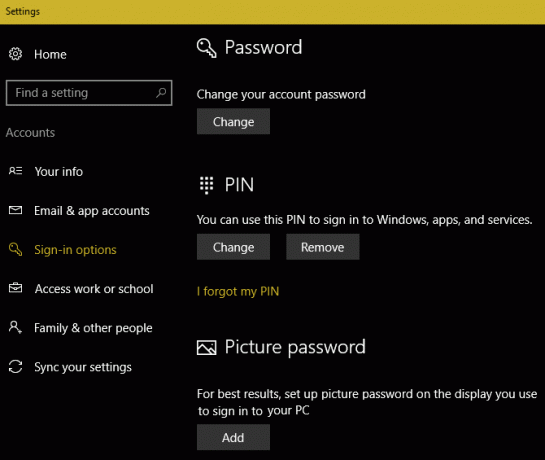
अपना वर्तमान पासवर्ड बदलने के लिए, पर क्लिक करें परिवर्तन के तहत बटन कुंजिका. Microsoft खाते का उपयोग करते समय, यह आपकी सभी सेवाओं के लिए आपका पासवर्ड बदल देगा। यदि आप एक स्थानीय खाते का उपयोग कर रहे हैं, तो यह केवल उस पासवर्ड को बदलता है।
आप क्लिक करके एक पिन जोड़ सकते हैं जोड़ना के नीचे पिन हैडर। यदि लागू हो, तो संभवतः आपको पिन सेट करने से पहले अपने Microsoft खाते के पासवर्ड की पुष्टि करने के लिए कहा जाएगा। चार अंक न्यूनतम है, लेकिन सुरक्षा के लिए आपको कम से कम छह का चयन करना चाहिए।
द वर्ल्ड्स लिस्ट-पॉपुलर फोर-डिजिट पिन: 8068 https://t.co/D3gWz0wxytpic.twitter.com/fXSZrRuaQg
- लानत दिलचस्प (@DamnInteresting) 1 दिसंबर 2016
बेशक, आपको यहां कोई पुराना पिन सेट नहीं करना चाहिए। मत उठाओ कुछ मूर्खतापूर्ण दुनिया में 25 सबसे खराब पासवर्डों को नष्ट करना [अजीब और अद्भुत वेब]याद रखने में आसान बनाने के कई सरल तरीके हैं, लेकिन पासवर्ड को तोड़ना मुश्किल है। लेकिन सभी को नहीं मिलता है। जैसा कि सबसे कमजोर पासवर्ड की सूची साबित होती है, यह एक बड़ी जनजाति है। अधिक पढ़ें , जैसे 0000 या 1234, और अपने जन्मदिन की तरह एक स्पष्ट तारीख का चयन न करें। आपको बैंकिंग पिन जैसे किसी अन्य महत्वपूर्ण पिन को डुप्लिकेट करने से भी बचना चाहिए। सर्वोत्तम परिणामों के लिए, संख्याओं का एक यादृच्छिक सेट चुनें और उन्हें स्मृति के लिए प्रतिबद्ध करें एक अटूट पासवर्ड बनाने के 6 टिप्स जो आपको याद रह सकते हैंयदि आपके पासवर्ड अद्वितीय और अटूट नहीं हैं, तो आप सामने के दरवाजे को खोल सकते हैं और लुटेरों को दोपहर के भोजन के लिए आमंत्रित कर सकते हैं। अधिक पढ़ें .
मुझे कौन सा विकल्प चुनना चाहिए?
एक खाते की सुरक्षा, अधिकांश सुरक्षा मामलों की तरह एक्सपर्ट शॉन मर्फी के अनुसार 7 तरीके अपना डिजिटल डाटा सुरक्षित करने के लिएडेटा सुरक्षा और गोपनीयता को समझना मुश्किल है। हम अपने डेटा और संदेशों पर कैसे भरोसा कर सकते हैं? डेटा सुरक्षा खामियों को समझने के लिए और हम उनसे कैसे बच सकते हैं, हमने शॉन मर्फी के साथ बात की। अधिक पढ़ें , सुविधा और सुरक्षा के बीच एक व्यापार बंद करने के लिए नीचे आता है। 1234 का एक पिन सुपर सुविधाजनक है, लेकिन पूरी तरह से असुरक्षित है। इसी तरह, 100 अंकों के पिन को सालों तक नहीं फटा जा सकता, लेकिन इसे दर्ज करना थोड़ा असुविधाजनक है। जब सही तरीके से उपयोग किया जाता है, हालांकि, दो मूल्यों के बीच एक ठोस पिन एक महान समझौता है।
पिन स्थानीय हैं
यह ध्यान रखना महत्वपूर्ण है कि जब आप विंडोज 10 में एक पिन सेट करते हैं, तो यह केवल उस डिवाइस पर लागू होता है। इस प्रकार, यदि आप अपने होम पीसी पर कोई पिन सेट करते हैं और किसी को इसे चुराना होता है, तो वे आपके खाते तक पहुंच नहीं सकते हैं जब तक कि आपके डिवाइस पर उनकी भौतिक पहुंच न हो। इसके अलावा, आपका पिन आपके किसी भी Microsoft खाते में साइन इन नहीं कर सकता है जैसे आपका पासवर्ड।
इस प्रकार, अपने पीसी में साइन इन करने के लिए अपने Microsoft पासवर्ड का उपयोग करें एक जोखिम अधिक है Microsoft खाते का उपयोग करते समय विचार करने के लिए 5 सुरक्षा युक्तियाँआप Microsoft खाते के बिना नए विंडोज 8 यूजर इंटरफेस का ज्यादा इस्तेमाल नहीं कर सकते। आपके कंप्यूटर में लॉग इन करने के लिए खाता अब एक ऑनलाइन खाता है। इससे सुरक्षा संबंधी चिंताएँ बढ़ जाती हैं। अधिक पढ़ें . यदि आपको हर बार लॉग इन करने के लिए उस पासवर्ड को टाइप करना है, तो यह आपको सरल और कमजोर बनाने के लिए लुभा सकता है। क्या किसी को आपका पासवर्ड चुरा लेना चाहिए, वे आपके आउटलुक ईमेल, आपके एक्सबॉक्स अकाउंट, या अन्य Microsoft सेवाओं की किसी भी संख्या पर लॉग इन कर सकते हैं।
एक पिन और एक मजबूत पासवर्ड का उपयोग करें
अगर आप एक पासवर्ड मैनेजर का उपयोग किया 5 पासवर्ड प्रबंधन उपकरण की तुलना: आप के लिए एकदम सही है कि एक का पता लगाएंपासवर्ड की विशाल मात्रा से निपटने के लिए हमें कुछ प्रकार की पासवर्ड प्रबंधन रणनीति का चयन करना आवश्यक है। यदि आप ज्यादातर लोगों को पसंद करते हैं, तो आप संभवतः अपने पासवर्ड को अपने मस्तिष्क में संग्रहीत करते हैं। उन्हें याद करने के लिए ... अधिक पढ़ें अपने Microsoft खाते के लिए एक सुरक्षित पासवर्ड सेट करने के लिए, आपके द्वारा लॉग इन करने पर हर बार टाइप करना बहुत अधिक जटिल है। पिन के साथ लॉग इन करने से यह समस्या हल हो जाती है - आपको बस यह सुनिश्चित करने की आवश्यकता है कि यह एक अच्छा है।
अधिकांश लोगों के लिए हमारी अनुशंसा है कि आप अपने Microsoft खाते के लिए एक मजबूत पासवर्ड सेट करें, और अपने कंप्यूटर में साइन इन करने के लिए एक अच्छे पिन का उपयोग करें। यह आपके ईमेल और अन्य संसाधनों को संरक्षित रखता है, जबकि आपको अपने पीसी में आसानी से प्रवेश करने की अनुमति भी देता है। पिन सेट करने के लिए वास्तव में कोई नकारात्मक पहलू नहीं है। यह मत भूलो कि तुम कर सकते हो दो-कारक प्रमाणीकरण के साथ अपने Microsoft खाते पर सुरक्षा बढ़ाएँ दो-कारक प्रमाणीकरण के साथ अब इन सेवाओं को बंद कर देंदो-कारक प्रमाणीकरण आपके ऑनलाइन खातों की सुरक्षा का स्मार्ट तरीका है। आइए उन कुछ सेवाओं पर नज़र डालें जिन्हें आप बेहतर सुरक्षा के साथ लॉक-डाउन कर सकते हैं। अधिक पढ़ें और भी अधिक सुरक्षा के लिए।
स्थानीय खाते का उपयोग करने वाले भी एक पिन सेट कर सकते हैं, और वही नियम लागू होते हैं। चूंकि एक स्थानीय खाता केवल आपकी विशेष मशीन पर लागू होता है, एक पिन बस लॉग इन करने का एक वैकल्पिक साधन है। यह आपके Microsoft खाते के पासवर्ड को अस्पष्ट करने के लाभों की पेशकश नहीं करता है।
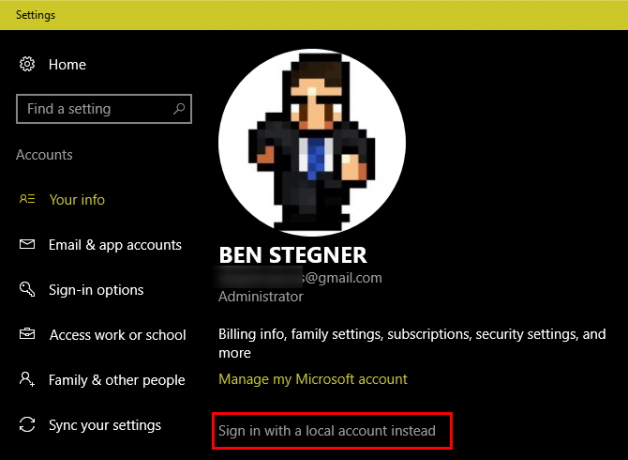
ध्यान दें कि आप अपने पिन का उपयोग कब नहीं कर सकते हैं दूरस्थ डेस्कटॉप के माध्यम से अपने पीसी से कनेक्ट एक आईटी प्रो की तरह रिमोट डेस्कटॉप कनेक्शन का उपयोग कैसे करेंयदि आप एक आंतरिक नेटवर्क वाली कंपनी के आईटी विभाग में काम करते हैं, तो संभावनाएं बहुत अच्छी हैं कि आपको एक या दो बार रिमोट डेस्कटॉप का उपयोग करना होगा। रिमोट डेस्कटॉप है ... अधिक पढ़ें , और आप एक पिन दर्ज नहीं कर सकते सेफ मोड का उपयोग करके लॉग इन करें विंडोज 10 पर सेफ मोड में बूट कैसे करेंविंडोज बूटिंग समस्याओं का सामना? सुरक्षित मोड एक अंतर्निहित विंडोज 10 समस्या निवारण सुविधा है जिसे आपको पहले प्रयास करना चाहिए। अधिक पढ़ें . सुनिश्चित करें कि आपके पास अभी भी अपना मानक पासवर्ड है।
एक पिन का उपयोग करने के लिए तैयार है?
आपको बस इतना करना है, और आपका पिन तैयार है! अगली बार जब आप विंडोज में लॉग इन करेंगे, तो सिस्टम आपके पिन के लिए संकेत देगा, न कि आपके पासवर्ड के लिए। इसके बजाय अपने पासवर्ड के साथ साइन इन करने के लिए देखें साइन-इन विकल्प पाठ प्रविष्टि फ़ील्ड के नीचे लिंक।
आपका विंडोज 10 पिन कोड पासवर्ड की तुलना में अधिक सुरक्षित है क्योंकि यह हार्डवेयर के साथ 2-कारक प्रमाणीकरण का हिस्सा है।
- गिन्नी कॉघे (@gcaughey) 10 दिसंबर, 2015
यदि आपको अपना पिन बदलना है, तो आप वापस आ सकते हैं साइन-इन विकल्प ऐसा करने के लिए सेटिंग्स का मेनू। आप भी क्लिक कर सकते हैं मैं अपना पिन भूल गया इसे रीसेट करने के लिए यहां। पिन रीसेट करने के लिए आपको अपना खाता पासवर्ड दर्ज करने के लिए कहा जाएगा।
अपने फोन को सुरक्षित करने के लिए खोज रहे हैं, भी? पेशेवरों और विपक्ष की जाँच करें अपने स्मार्टफोन को लॉक करने के लिए एक फिंगरप्रिंट या पिन का उपयोग करना क्या आपको अपने फ़ोन को लॉक करने के लिए फ़िंगरप्रिंट या पिन का उपयोग करना चाहिए?क्या आपको अपने फोन को फिंगरप्रिंट या पिन से सुरक्षित रखना चाहिए? कौन सा वास्तव में अधिक सुरक्षित है? अधिक पढ़ें .
क्या आप अपने सिस्टम पर Microsoft या स्थानीय खाते का उपयोग कर रहे हैं? क्या आपके पीसी खाते में पिन सेट है? अगर आप इस लेख को पढ़ने के बाद एक पिन जोड़ते हैं तो हमें बताएं!
बेन MakeUseOf में एक उप संपादक और प्रायोजित पोस्ट मैनेजर है। वह एक बी.एस. कंप्यूटर सूचना प्रणाली में ग्रोव सिटी कॉलेज से, जहां उन्होंने अपने प्रमुख में ऑन लूड और ऑनर्स के साथ स्नातक किया। वह दूसरों की मदद करने में आनंद लेता है और एक माध्यम के रूप में वीडियो गेम का शौक रखता है।